Việc mất điện thoại thông minh là một trải nghiệm không mấy dễ chịu, nhưng điều đó không đồng nghĩa với việc bạn đã mất vĩnh viễn số IMEI của thiết bị. Thực tế, mã định danh duy nhất này (International Mobile Equipment Identity – IMEI) thường đã được lưu trữ ở đâu đó và bạn chỉ cần biết cách tìm kiếm. Số IMEI đóng vai trò quan trọng trong việc xác định điện thoại của bạn, hỗ trợ khi bạn cần báo mất, khóa máy, kiểm tra thông tin bảo hành, hoặc thậm chí là bán lại thiết bị.
Dù chiếc điện thoại của bạn không còn ở bên cạnh, vẫn có nhiều phương pháp đáng tin cậy để truy xuất số IMEI. Bài viết này của Khoa Học Công Nghệ sẽ hướng dẫn bạn chi tiết các cách thức hiệu quả nhất để tìm lại mã số quan trọng này, giúp bạn giải quyết vấn đề nhanh chóng và hiệu quả.
1. Kiểm Tra Hộp Đựng Điện Thoại Gốc
Phương pháp đơn giản và nhanh nhất để tìm số IMEI của điện thoại chính là kiểm tra hộp đựng sản phẩm gốc. Khi bạn mua điện thoại, thiết bị đi kèm trong một chiếc hộp niêm phong cùng các phụ kiện và sách hướng dẫn sử dụng.
Thông tin trên nhãn dán
Số IMEI thường được in trên một nhãn dán gần mã vạch trên hộp. Ngoài ra, bạn cũng có thể thấy các thông tin chi tiết khác như EID (Embedded Identity Document), UPC (Universal Product Code) và số sê-ri (Serial Number). Đây là những thông số quan trọng giúp nhận diện và quản lý thiết bị của bạn.
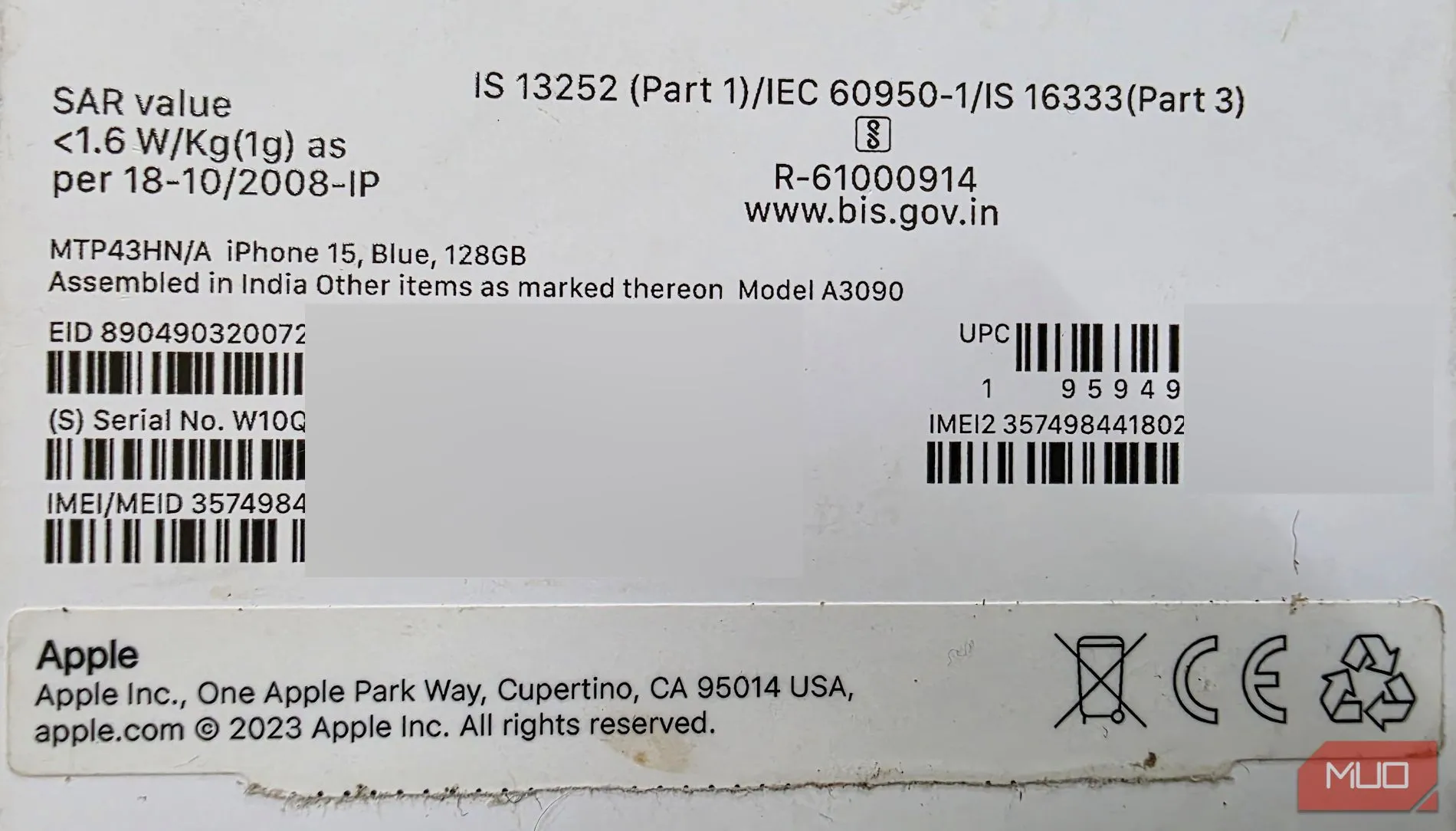 Hộp đựng iPhone hiển thị thông tin IMEI, EID và số seri
Hộp đựng iPhone hiển thị thông tin IMEI, EID và số seri
Vị trí trên hộp và các trường hợp khác
Đối với iPhone, nhãn dán này thường nằm ở mặt sau của hộp. Trong khi đó, điện thoại Android có thể có nhãn dán ở mặt bên hoặc đáy hộp. Nếu không tìm thấy ở bên ngoài, hãy kiểm tra bên trong hộp; thông tin này có thể được in trên một tờ giấy chèn, phiếu bảo hành hoặc sách hướng dẫn. Một số thiết bị Android cũ hơn hoặc có pin rời còn có nhãn dán IMEI bên trong ngăn chứa pin. Tuy nhiên, với xu hướng thiết kế nguyên khối và pin liền, việc kiểm tra hộp đựng đã trở thành cách tiêu chuẩn.
2. Tra Cứu Hóa Đơn Email Hoặc Biên Lai Mua Hàng
Nếu bạn không giữ hộp đựng gốc, đừng lo lắng. Hãy kiểm tra địa chỉ email mà bạn đã sử dụng để mua điện thoại. Các nhà bán lẻ và nhà cung cấp dịch vụ di động thường gửi email xác nhận sau khi giao dịch mua bán hoàn tất.
Tìm kiếm trong email
Những email này thường chứa số IMEI, kiểu điện thoại và số sê-ri. Mở ứng dụng email của bạn và tìm kiếm tên cửa hàng hoặc nhà mạng mà bạn đã mua điện thoại. Bạn cũng có thể sử dụng các từ khóa như “xác nhận đơn hàng”, “hóa đơn”, hoặc “biên lai” để thu hẹp kết quả tìm kiếm. Đừng quên kiểm tra thư mục spam hoặc thư rác, phòng trường hợp email bị gửi nhầm.
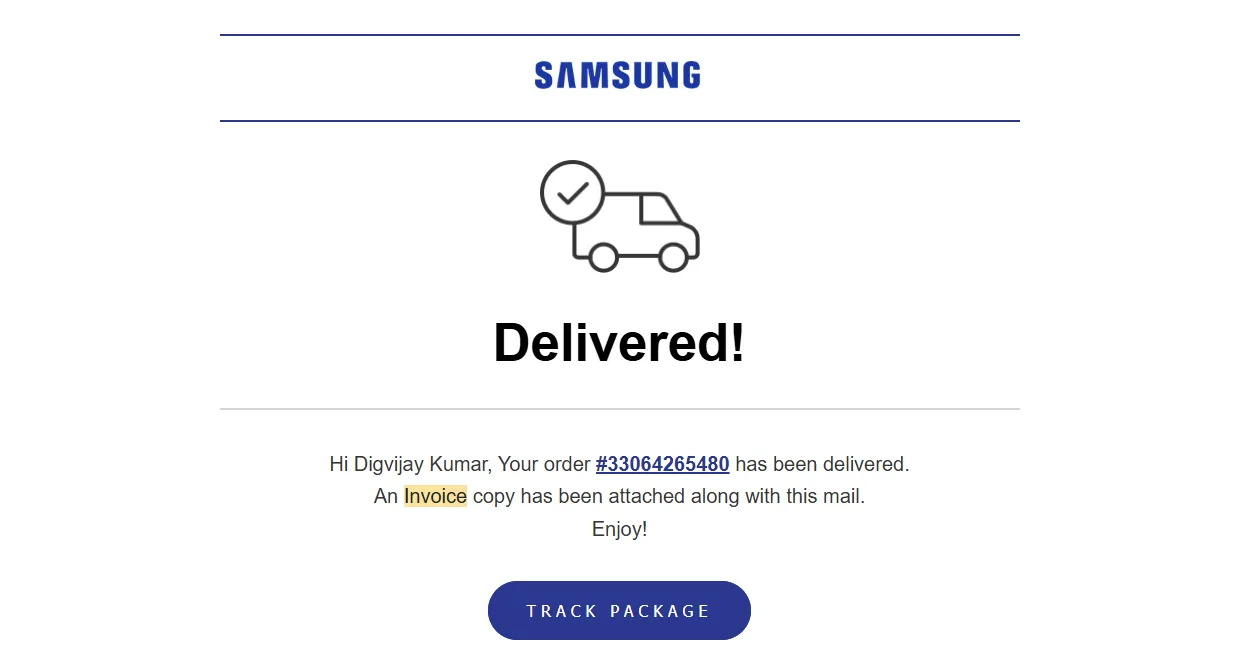 Email xác nhận đơn hàng Samsung với thông tin IMEI và hóa đơn mua hàng
Email xác nhận đơn hàng Samsung với thông tin IMEI và hóa đơn mua hàng
Truy cập lịch sử đơn hàng trực tuyến hoặc biên lai giấy
Nếu không tìm thấy gì trong email, hãy đăng nhập vào trang web hoặc ứng dụng nơi bạn đã mua điện thoại. Kiểm tra lịch sử đơn hàng và tải xuống hóa đơn hoặc biên lai điện tử. Số IMEI thường được liệt kê trong phần chi tiết sản phẩm hoặc thông tin thanh toán.
Đối với các giao dịch mua từ các cửa hàng trực tuyến lớn như Tiki, Shopee hoặc Lazada, bạn có thể đăng nhập, kiểm tra các đơn hàng đã mua và tìm chi tiết giao dịch. Nếu bạn mua điện thoại tại cửa hàng truyền thống, hãy kiểm tra biên lai giấy để tìm số IMEI. Trong trường hợp biên lai bị mất, bạn có thể liên hệ nhân viên cửa hàng để được hỗ trợ. Một số cửa hàng có thể cấp lại biên lai sau khi xác minh giao dịch mua hàng của bạn.
3. Sử Dụng Google Tìm Thiết Bị (Đối với Android)
Nếu bạn đang sử dụng điện thoại Android và đã liên kết thiết bị với tài khoản Google của mình, bạn có thể tìm số IMEI thông qua Google Tìm Thiết Bị (Google Find My Device). Công cụ này không chỉ giúp định vị điện thoại bị mất mà còn hiển thị các thông tin quan trọng về mỗi thiết bị được kết nối với tài khoản của bạn.
Cách truy cập và sử dụng
Để bắt đầu, hãy mở trình duyệt web và truy cập vào trang Google Tìm Thiết Bị tại google.com/android/find. Đăng nhập bằng cùng tài khoản Google được liên kết với điện thoại của bạn.
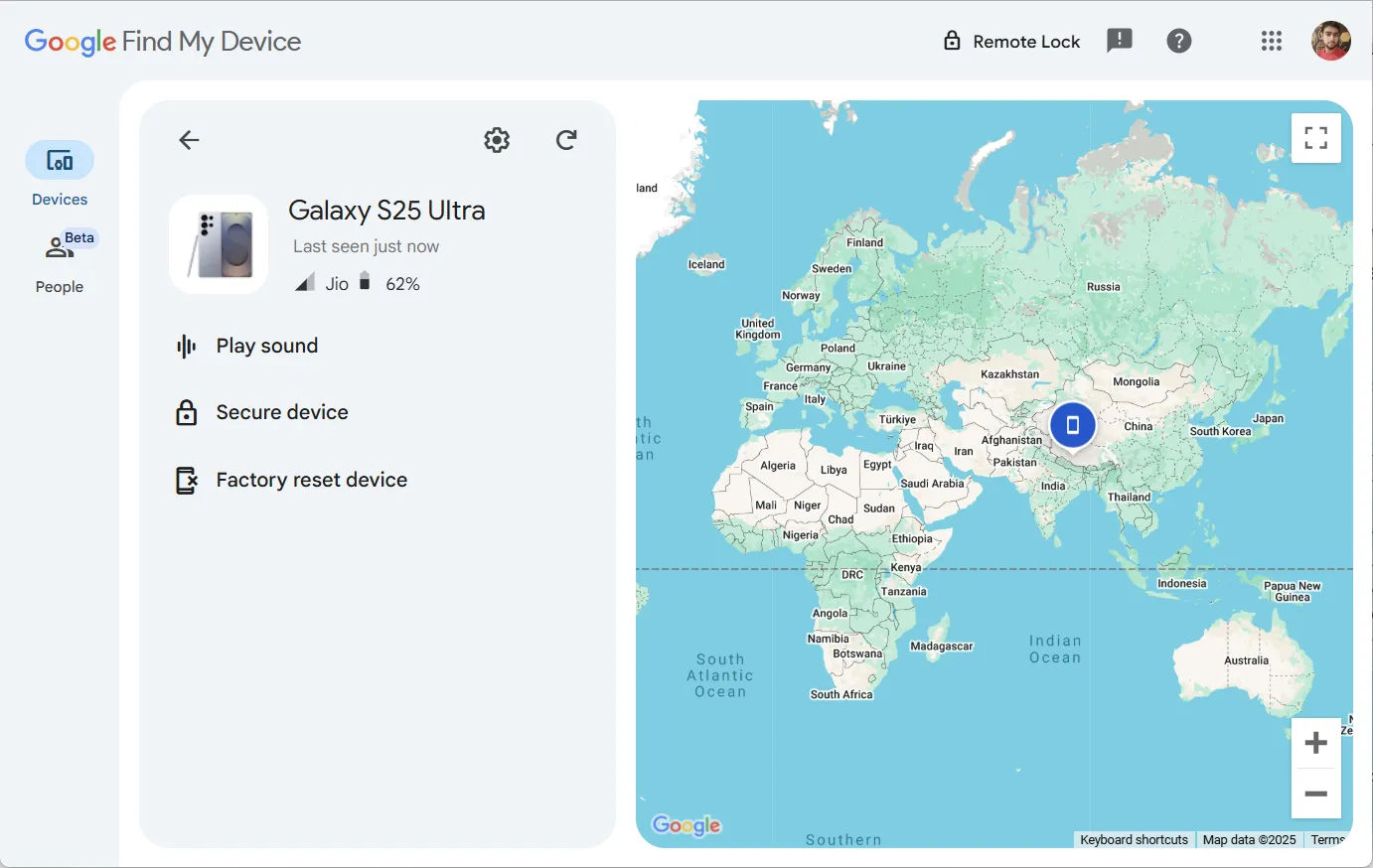 Giao diện Google Tìm Thiết Bị trên trình duyệt web
Giao diện Google Tìm Thiết Bị trên trình duyệt web
Xem thông tin IMEI
Sau khi đăng nhập, bạn sẽ thấy một bản đồ và danh sách các thiết bị của mình ở bên trái màn hình. Chọn thiết bị mà bạn muốn tìm IMEI, và một cửa sổ sẽ hiển thị thông tin chi tiết. Nhấp vào biểu tượng bánh răng (Cài đặt) ở góc trên bên trái để xem IMEI và các chi tiết khác như kiểu điện thoại và ngày kích hoạt.
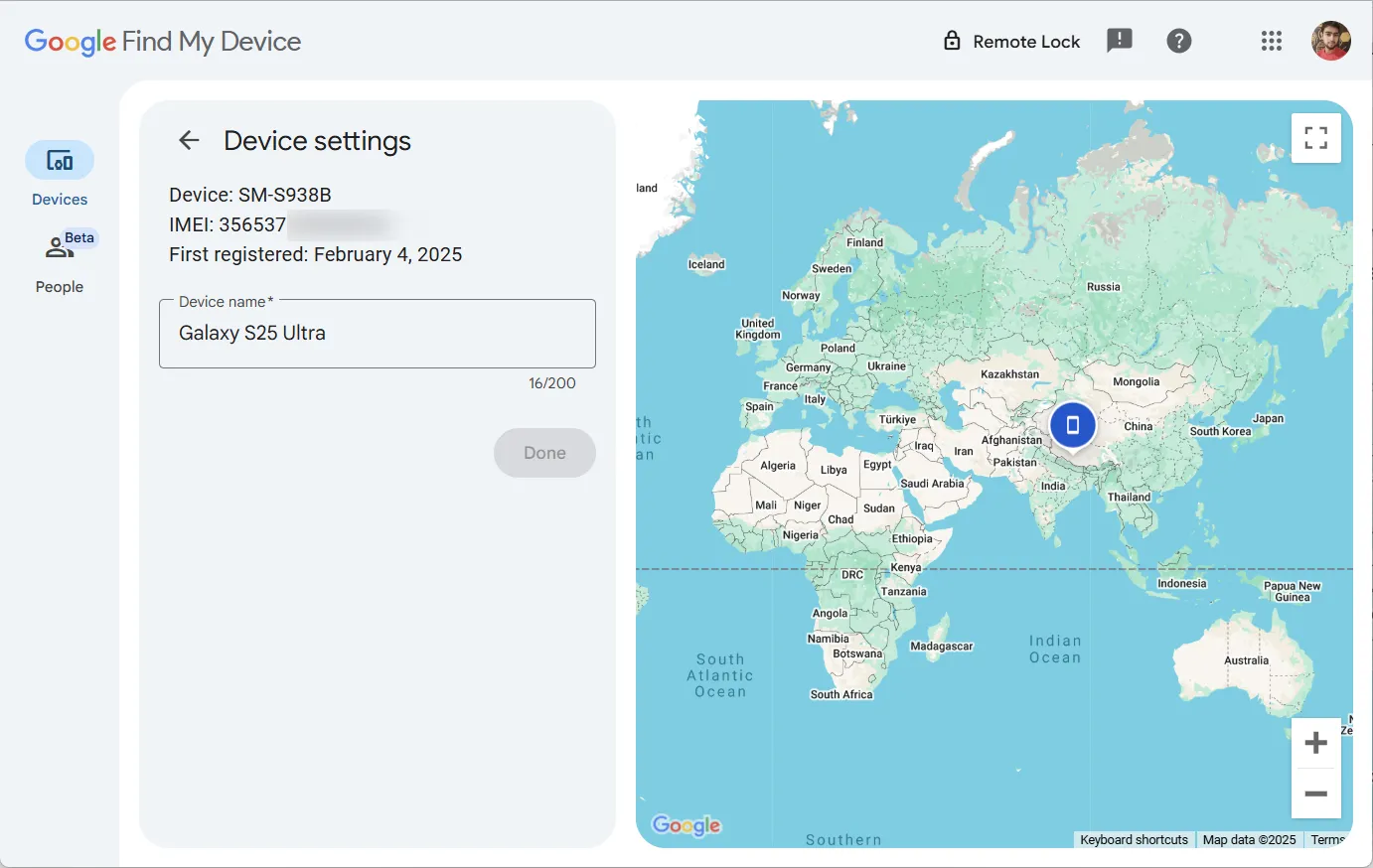 Xem thông tin IMEI của Samsung trên Google Tìm Thiết Bị
Xem thông tin IMEI của Samsung trên Google Tìm Thiết Bị
4. Kiểm Tra Tài Khoản Apple ID Của Bạn (Đối với iPhone)
Tương tự như Android, Apple cũng cung cấp giải pháp tương tự thông qua tài khoản Apple ID của bạn. Nếu bạn sở hữu một Apple ID, bạn có thể đồng bộ hóa tất cả các thiết bị của mình với tài khoản và dễ dàng tìm thấy số IMEI cho iPhone của bạn.
Đăng nhập và tìm thiết bị
Để thực hiện, hãy mở trình duyệt web và điều hướng đến trang web Apple ID tại appleid.apple.com. Đăng nhập bằng thông tin xác thực của bạn. Một mã xác minh gồm sáu chữ số sẽ được gửi đến thiết bị đáng tin cậy của bạn. Nhập mã này, và bạn sẽ được chuyển đến trang tài khoản của mình.
Vị trí IMEI trên trang thông tin thiết bị
Khi đã vào trang tài khoản, nhấp vào tab Thiết bị (Devices). Thao tác này sẽ hiển thị danh sách tất cả các thiết bị được liên kết với Apple ID của bạn. Tìm iPhone của bạn trong danh sách và nhấp vào đó. Trên trang thông tin thiết bị, cuộn xuống phần Giới thiệu (About). Đây là nơi bạn sẽ tìm thấy chi tiết về điện thoại của mình, bao gồm số IMEI.
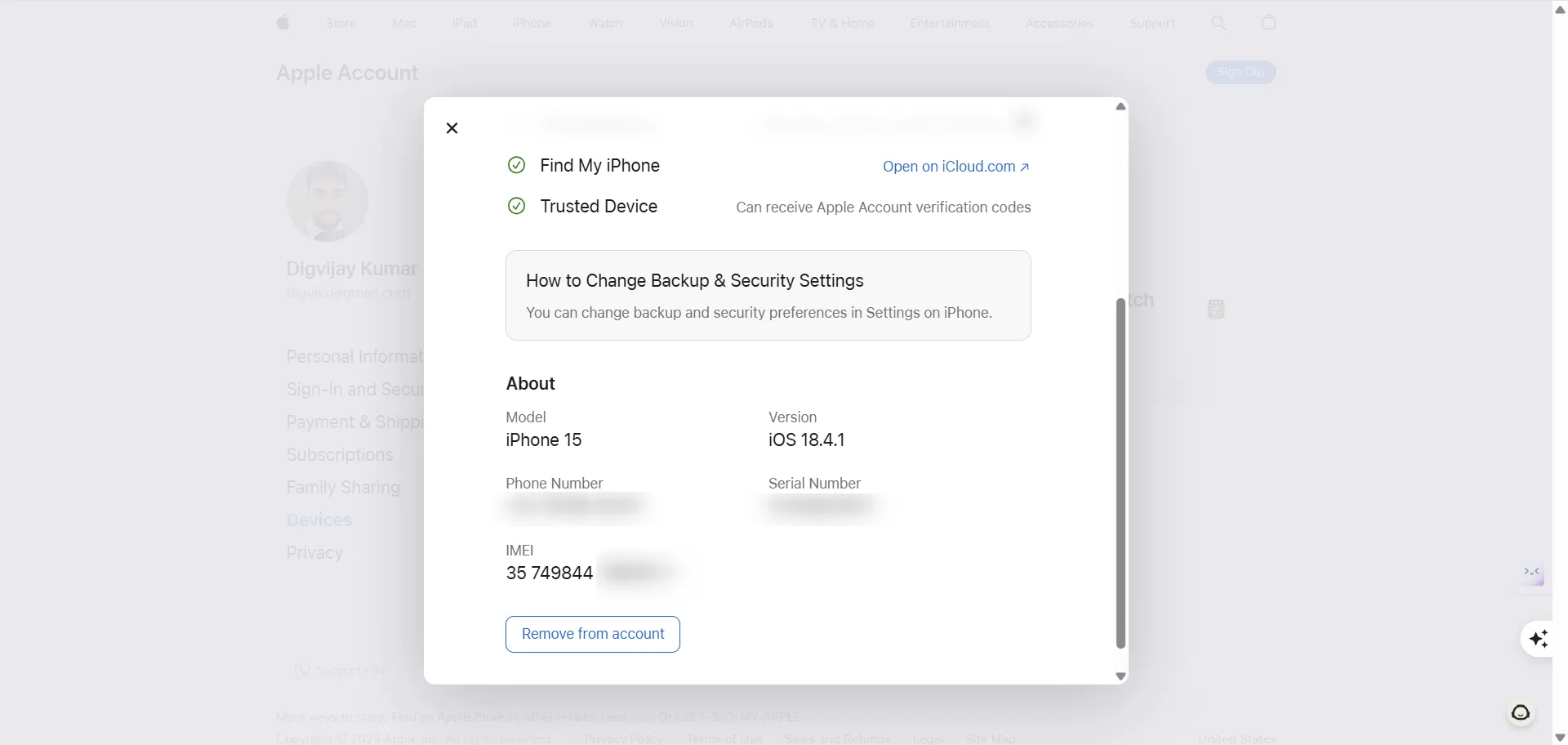 Truy xuất số IMEI từ tài khoản Apple ID
Truy xuất số IMEI từ tài khoản Apple ID
5. Sử Dụng Công Cụ Kiểm Tra IMEI Trực Tuyến
Một số công cụ trực tuyến, ví dụ như imei.info, cho phép bạn kiểm tra chi tiết của điện thoại bằng cách nhập số IMEI của nó.
Chức năng và giới hạn
Mặc dù các công cụ này không thể tạo ra số IMEI cho bạn, nhưng chúng có thể xác nhận liệu số IMEI bạn có là chính xác hay không. Bạn sẽ nhận được các chi tiết như thương hiệu, kiểu máy và trạng thái bảo hành của điện thoại.
Các trường hợp hữu ích
Phương pháp này hữu ích nếu bạn đang xác minh một số IMEI nghi ngờ, sắp xếp các tài liệu cũ với nhãn không rõ ràng, hoặc thậm chí để đối chiếu các thiết bị để xem IMEI nào thuộc về điện thoại nào.
6. Liên Hệ Bộ Phận Hỗ Trợ Khách Hàng Của Nhà Mạng Hoặc Nhà Sản Xuất
Nếu các phương pháp trên đều không hiệu quả, nhà sản xuất điện thoại hoặc nhà cung cấp dịch vụ của bạn có thể vẫn có thể giúp bạn.
Khi nào nên sử dụng phương pháp này
Họ có thể lưu giữ bản ghi hóa đơn mua hàng của bạn, vốn thường bao gồm số IMEI. Hoặc, nếu bạn đã kích hoạt điện thoại với họ trước đó, họ có thể tra cứu thông tin này trong hệ thống của mình.
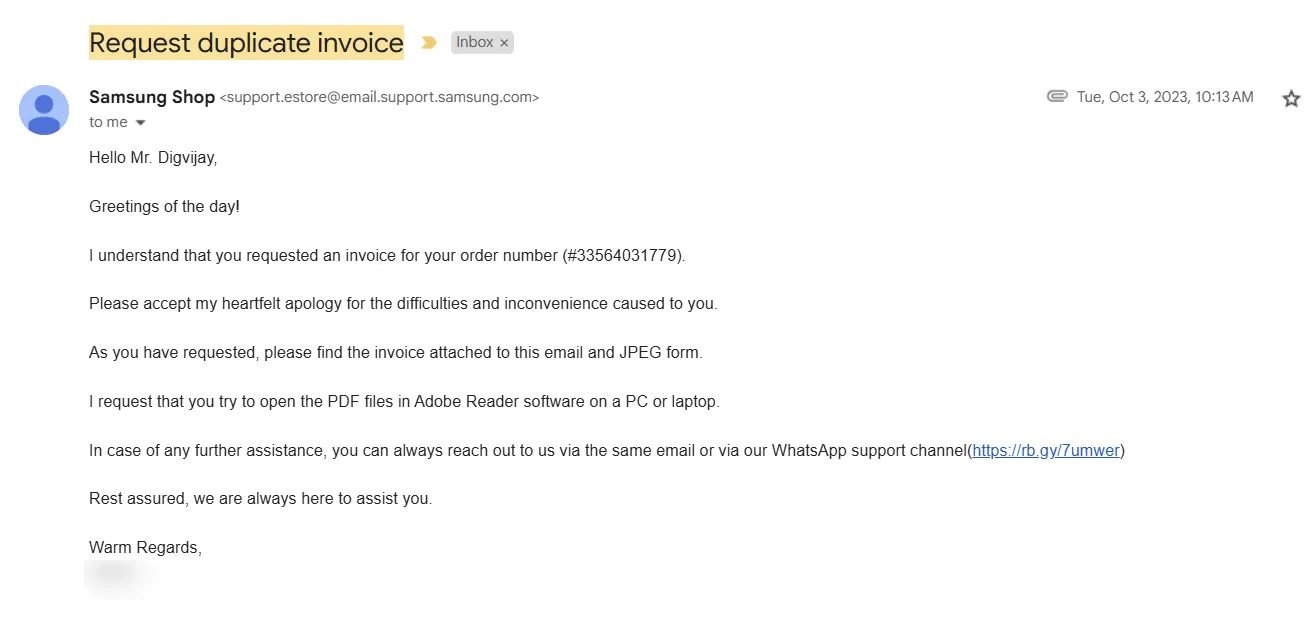 Phản hồi từ Samsung về yêu cầu cung cấp hóa đơn sao chép
Phản hồi từ Samsung về yêu cầu cung cấp hóa đơn sao chép
Các thông tin cần chuẩn bị
Liên hệ với bộ phận hỗ trợ khách hàng hoặc trò chuyện trực tuyến của họ và giải thích tình hình của bạn. Hãy đảm bảo bạn có bằng chứng sở hữu và bất kỳ giấy tờ tùy thân nào mà họ có thể yêu cầu. Sau khi xác minh thông tin của bạn, họ sẽ kiểm tra hồ sơ và cung cấp cho bạn số IMEI được liên kết với thiết bị của bạn.
Đây là những cách nhanh chóng và dễ dàng để tìm số IMEI của bạn khi điện thoại không ở bên cạnh. Việc tìm lại mã số quan trọng này giúp bạn an tâm hơn và có thể thực hiện các bước cần thiết để bảo vệ thông tin cá nhân hoặc hỗ trợ các thủ tục liên quan đến thiết bị. Sau khi đã có được số IMEI, hãy lưu trữ nó ở một nơi an toàn để bạn không phải loay hoay tìm kiếm lại lần nữa. Bạn đã từng phải tìm số IMEI trong trường hợp nào? Hãy chia sẻ kinh nghiệm của bạn trong phần bình luận bên dưới nhé!